
Nový Apple Watch je dodáván s předinstalovaným několik ciferníků. K dispozici je také obsáhlá sbírka dalších ciferníků, které sahají od stylové do vyloženě zábavné. Zde je návod, jak přidat nový ciferník na Apple Watch.
Uživatelé Apple Watch, kteří používají série 4 nebo novější a systémem watchos 7 nebo vyšší, mají přístup k mnoha různých ciferníků, z nichž všechny lze přizpůsobit pomocí různých stylů, barev a komplikace.
milostné komplikace ? Přidejte Infograph ciferník s podporou osmi různých komplikací. Vše o stylu? Zkuste krásný Kalifornie nebo Typografie ciferník. Chcete-li udržet věci digitální, nemůžete jít s Infograph Modular špatně.

A samozřejmě, nejzábavnější z nich je oživující Memoji ciferník .
PŘÍBUZNÝ: Jak vytvořit a používat Memoji na Apple Watch
V tomto průvodci, budeme hovořit o přidání nového ciferník Apple Watch přímo od nositelné, stejně jako použití „Watch“ aplikaci na iPhone.
Jak přidat nový ciferník Apple Watch
Postup přidání nového ciferník (a přepínání mezi ciferníků) je velmi jednoduché. Chcete-li, můžete mít tucet různých ciferníky a přepínat mezi nimi přejetím Z levého nebo pravého okraje obrazovky.
Chcete-li začít, přejděte na existující ciferníku na Apple Watch, a stiskněte a podržte obrazovku. Uvidíte hlídacího editační tvář rozhraní.
Přejeďte úplně vpravo (můžete také použít digitální korunu.), Až se dostanete na stránku „Nový“. Zde klepněte na tlačítko „+“.

Budete se zobrazí seznam všech dostupných ciferníků. Přejeďte do více ciferníky nebo posouvat pomocí digitálního korunu.
Jakmile najdete ciferník, který chcete vyzkoušet, stačí klepnout na náhled.

Okamžitě bude ciferník být přidána na stránku vaší sbírky.

A to je vše. Váš nový ciferník je připraven pro Vás těšit.
Jak přidat pomocí iPhone New Apple ciferník
Pokud se vám nelíbí pomocí malé obrazovce na Apple Watch pro přidání ciferníky, nezoufejte. Můžete použít vyhrazenou část galerie tvář na „Watch“ app pro iPhone.
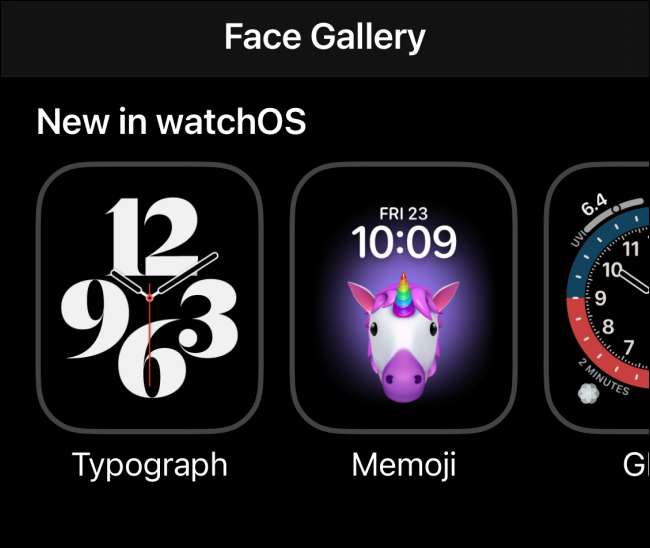
Nejprve otevřete „Watch“ aplikaci v iPhonu a přejděte na záložku „Gallery Face“.
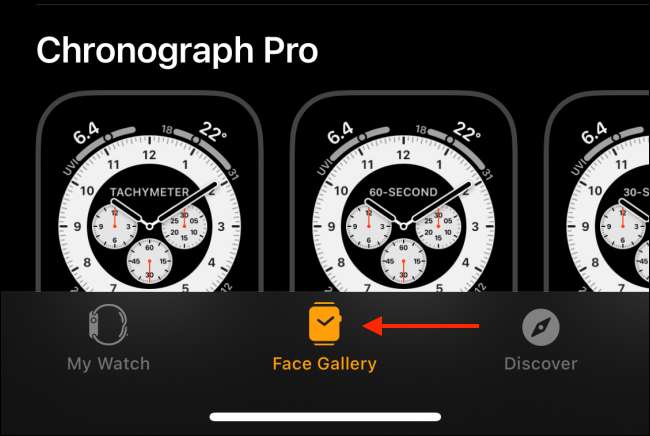
Uvidíte nové ciferníky na horní a seznam všech dostupných ciferníků. Co je v pohodě je to, že galerie Face vlastně ukazuje variace stejného ciferníku s různými barvami a komplikací.
Procházet a vyberte nastavení, které se vám líbí. Klepněte na ciferník vidět více detailů.
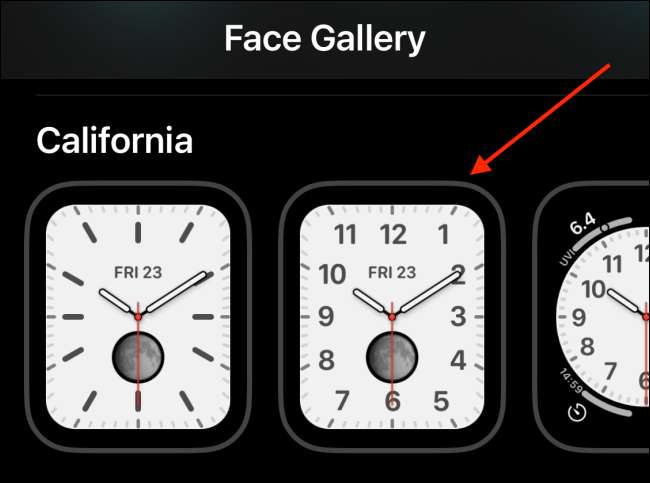
Zde si můžete přizpůsobit barvu, voliče a další designové prvky.
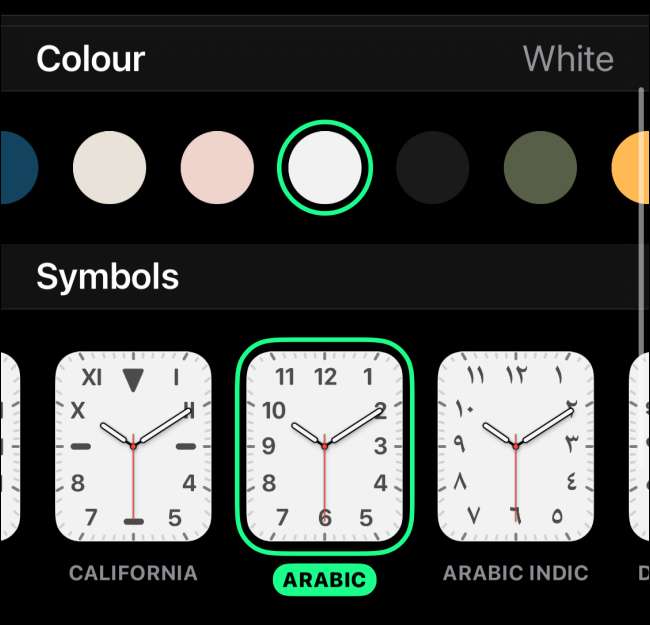
Jakmile budete připraveni, klepněte na tlačítko „Přidat“. Uvidíte animaci, která bere ciferník a přidává ho na záložku „My Watch“.
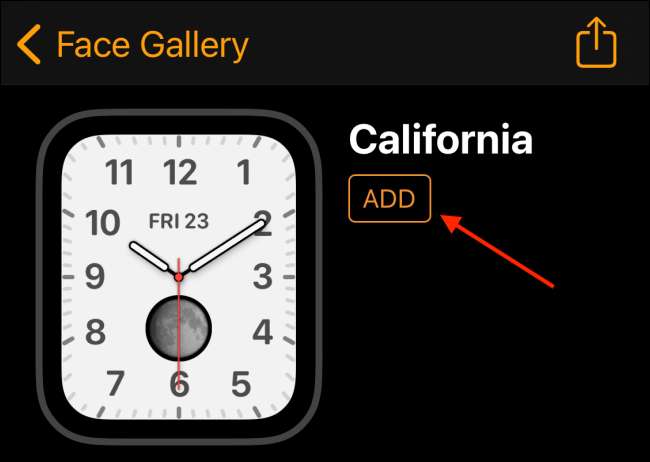
Když jdete na záložku „My Watch“, najdete nový ciferník na konci části „Moje tváří“.

A když se zvednout zápěstí, najdete nový ciferník nastavit jako nové výchozí volba.

Zatímco výchozí komplikace jsou skvělé, Apple neposkytuje datum a čas pěkná komplikace, zejména u analogových ciferníků, jako je Infograph ciferníku. Tady je to, jak můžete vytvořit vlastní data a času komplikacím při Apple Watch .
PŘÍBUZNÝ: Jak vytvořit datum a čas komplikace pro Apple Watch







